Atualizar scripts QBCore é uma etapa necessária para manter seu servidor FiveM seguro, estável e rico em recursos. No entanto, fazê-lo incorretamente pode levar a funcionalidade quebrada, perda de dados ou até mesmo tempo de inatividade do servidor. Este guia abrangente cobrirá tudo o que você precisa saber sobre como atualizar scripts QBCore corretamente, incluindo melhores práticas, armadilhas potenciais e exemplos para ajudá-lo no processo.
Índice
Por que você deve atualizar os scripts do QBCore?
Atualizar seus scripts QBCore tem vários benefícios:
- Desempenho aprimorado: As atualizações geralmente vêm com otimizações que podem fazer seu servidor funcionar com mais fluidez.
- Novos recursos: Novas funcionalidades e comandos podem ser adicionados para melhorar a jogabilidade.
- Correções de segurança: Lidar com vulnerabilidades ajuda a proteger seu servidor contra explorações.
- Correções de bugs: Resolver problemas conhecidos pode melhorar a estabilidade geral.
Embora as atualizações tragam benefícios, elas também podem introduzir mudanças que interrompem personalizações ou configurações existentes. É por isso que seguir um processo de atualização cuidadoso é crucial.
Passo 1: Faça backup dos seus scripts e arquivos de servidor existentes

O primeiro e mais crítico passo antes da atualização é fazer backup dos seus arquivos e bancos de dados atuais do servidor. Isso garante que você possa reverter para o estado anterior se algo der errado.
- Backup completo do servidor: Faça uma cópia de todo o diretório do servidor, incluindo todos os scripts QBCore, arquivos de configuração e bancos de dados.
- Backup do banco de dados: Exporte o banco de dados do seu servidor para evitar perder dados ou configurações dos jogadores.
Exemplo: Use ferramentas como FileZilla para baixar o diretório inteiro do servidor e phpMeuAdministrador para exportar o banco de dados MySQL. Alternativamente, você pode usar um script para automatizar o processo de backup.
Se você usar Zaphosting como anfitrião, você pode fazer um backup através do painel deles!
Passo 2: Verifique a compatibilidade com a versão QBCore do seu servidor
Nem todos os scripts QBCore são compatíveis entre diferentes versões do framework QBCore. Para evitar conflitos, garanta que os scripts atualizados sejam compatíveis com a versão atual do QBCore do seu servidor. Algumas atualizações podem funcionar apenas com a versão mais recente do QBCore, exigindo que você atualize o framework também.
Como verificar a compatibilidade
- Leia a documentação do script: A maioria dos scripts mencionará a versão suportada do QBCore.
- Visite o repositório GitHub do Script ou o tópico do fórum: Verifique se há alguma discussão sobre problemas de compatibilidade.
- Teste em um ambiente local: Em caso de dúvida, teste o script atualizado em um ambiente local controlado para ver se há algum erro.
Etapa 3: Revise o Changelog e as notas de atualização
Os changelogs fornecem uma lista detalhada de alterações, incluindo novos recursos, correções de bugs e atualizações de compatibilidade. Entender o que mudou ajuda você a se preparar para a atualização, especialmente se arquivos de configuração ou bancos de dados forem afetados.
Informações importantes a serem procuradas:
- Novos recursos: Quais novas funcionalidades estão sendo introduzidas?
- Mudanças drásticas: Há alguma mudança que possa atrapalhar os recursos atuais?
- Alterações de configuração: Há novas opções de configuração que você precisa configurar?
Exemplo: Se um changelog mencionar mudanças na maneira como os sistemas de inventário funcionam, você precisará verificar se os scripts de inventário personalizados ainda são compatíveis após a atualização.
Passo 4: Teste os scripts QBCore atualizados em um servidor local
Nunca atualize scripts diretamente no seu servidor ativo. Em vez disso, use um servidor de desenvolvimento local para testar os novos scripts. Dessa forma, você pode detectar quaisquer problemas potenciais sem afetar seus jogadores ativos.
Etapas do teste:
- Crie um ambiente local: Duplique a configuração do seu servidor em uma máquina local, incluindo o banco de dados e os scripts.
- Aplicar as atualizações: Instale os scripts QBCore atualizados no servidor local.
- Executar testes: Teste todas as funcionalidades principais, como sistemas de login, inventários e scripts de missão, para garantir que tudo funcione conforme o esperado.
Etapa 5: Mesclando alterações com cuidado se você tiver modificações personalizadas
Se seus scripts QBCore incluírem modificações personalizadas, atualizá-los pode ser mais complexo. Você precisará mesclar as alterações da versão atualizada com seu código personalizado cuidadosamente.
Dicas para mesclar alterações:
- Use uma ferramenta de comparação de código: Ferramentas como
WinMerge,Incomparável, ouGitpode ajudar você a ver as diferenças entre as versões antigas e novas do script. - Aplicar manualmente o código personalizado: Se houver conflitos, reaplique manualmente as alterações personalizadas ao script atualizado.
- Teste cada arquivo modificado: Após a mesclagem, teste cada arquivo modificado para garantir que a funcionalidade personalizada ainda funcione.
Cenário de exemplo: Suponha que você tenha adicionado um sistema de registro personalizado a um script QBCore existente. Ao atualizar, você precisará reaplicar a funcionalidade de registro à nova versão, garantindo que não sobrescreva nenhuma atualização nova.
Etapa 6: Preserve os dados do seu servidor e os arquivos de configuração
Durante as atualizações, é comum que os scripts incluam novos arquivos de configuração ou modifiquem os existentes. Tenha cuidado para não sobrescrever suas configurações personalizadas.
Como lidar com arquivos de configuração:
- Compare arquivos de configuração novos e antigos: Se a atualização incluir um novo arquivo de configuração, compare-o com o arquivo existente para identificar diferenças.
- Aplicar configurações personalizadas ao novo arquivo: Se necessário, aplique manualmente suas configurações personalizadas ao arquivo de configuração atualizado.
- Evite sobrescrever o banco de dados: A menos que explicitamente declarado, não sobrescreva seu banco de dados existente. Em vez disso, faça atualizações incrementalmente.
Exemplo: Se uma atualização de script alterar a maneira como as permissões são gerenciadas, você precisará garantir que suas funções e permissões atuais permaneçam intactas.
Passo 7: Monitore o servidor para problemas após atualizar os scripts QBCore
Após atualizar os scripts no seu servidor ativo, monitore o desempenho, a estabilidade e os logs do servidor para detectar quaisquer problemas potenciais com antecedência. É importante coletar feedback dos jogadores para detectar problemas que você pode não ter notado durante os testes.
O que procurar:
- Logs do servidor: Verifique se há mensagens de erro ou avisos relacionados aos scripts atualizados.
- Feedback do jogador: Ouça sua comunidade para relatos de bugs ou comportamento inesperado.
- Métricas de desempenho: Monitore o uso da CPU e da memória para detectar qualquer regressão de desempenho.
Exemplo: Se os jogadores relatarem problemas com o surgimento de veículos, revise os scripts atualizados relacionados aos veículos para verificar se há alguma alteração que possa ter causado o problema.
Passo 8: Utilizando o controle de versão para rollbacks fáceis
Usando ferramentas de controle de versão como Git permite que você rastreie alterações em seus scripts e facilmente reverta para versões anteriores se uma atualização causar problemas. Isso torna o gerenciamento de atualizações de script muito mais gerenciável.
Passos básicos para usar o Git:
- Inicializar um repositório Git: Caso ainda não tenha feito isso, configure um repositório Git para os scripts do seu servidor.
- Confirme as alterações regularmente: Faça um commit antes de atualizar e depois de verificar se a atualização funciona corretamente.
- Use Branches para Testes: Crie uma ramificação separada para testar atualizações antes de mesclá-las na ramificação principal.
Passo 9: Atualize regularmente para manter seu servidor QBCore seguro e otimizado
Manter-se atualizado com os scripts QBCore mais recentes ajuda a manter a segurança do servidor e aproveitar os novos recursos. No entanto, sempre siga um processo de atualização estruturado para evitar possíveis interrupções.
Com que frequência você deve atualizar?
- Atualizações de segurança: Inscreva-se o mais rápido possível para se proteger contra vulnerabilidades.
- Atualizações de recursos: Atualize quando os novos recursos agregarem valor ao seu servidor.
- Pequenas correções de bugs: Programe atualizações fora dos horários de pico para minimizar a interrupção dos jogadores.
Armadilhas comuns ao atualizar scripts QBCore
- Ignorando backups: Sempre crie backups antes de atualizar; caso contrário, você corre o risco de perda permanente de dados.
- Ignorando avisos de compatibilidade: Verifique a compatibilidade com sua versão do QBCore para evitar problemas inesperados.
- Sobrescrevendo configurações ou bancos de dados: Tenha cuidado ao substituir arquivos para evitar perder configurações personalizadas.
Conclusão
Atualizar scripts QBCore é essencial para manter um servidor FiveM seguro e rico em recursos. Seguindo uma abordagem estruturada — fazendo backup de arquivos, verificando compatibilidade, testando atualizações localmente, mesclando alterações cuidadosamente e monitorando problemas — você pode manter seu servidor funcionando sem problemas enquanto aproveita os últimos aprimoramentos do QBCore.
Palavras-chave: Scripts QBCore, atualização de scripts QBCore, servidor FiveM, compatibilidade de versões QBCore, testes de script, mesclagem de alterações, preservação de dados do servidor, testes de servidor local, controle de versão Git, monitoramento de desempenho FiveM.
Com este guia, você estará bem preparado para atualizar seus scripts QBCore de forma eficaz, garantindo uma experiência estável e agradável para seus jogadores.